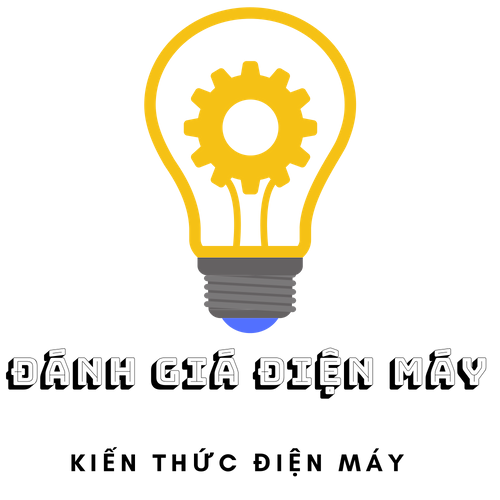Bạn có thể gặp vài vấn đề cài đặt NIC. Nó có thể vượt qua các chuẩn đoán hoàn hảo, nhưng đến khi mỗi máy trạm trên mạng đã liên hệ với nhau, có thiết lập phần mềm máy trạm hay máy chủ chính xác, dùng giao thức giống nhau, mạng sẽ không hoạt động đúng.
Cấu hình phần mềm mạng
Bảng 1 thể hiện cấu hình phần mềm mạng tối thiếu mà bạn phải cài đặt cho mạng ngang hàng của Windows. Windows dùng Mạng và Trung tâm chia sẻ (Network and Sharing Center) để cấu hình mạng ngang hàng.
Bảng 1: Phần mềm tối thiếu cho mạng ngang hàng
| Đề mục | Máy trạm | Máy chủ |
| Windows Network client | Có | Không |
| Giao thức NetBEUI hay TCP/IP* | Có | Có |
| Chia sẻ tệp tin hay in cho mạng Microsoft | Không | Có |
| NIC được cài đặt và ràng buộc với các giao thức và dịch vụ ở trên | Có | Có |
| Xác định Nhóm làm việc (tưong tự cho tất cá máy tính trong nhóm) | Có | Có |
| Tên máy tính (mỗi máy tính có tên riêng) | Có | Có |
If TCP/IP dược dùng như giao thức tiêu chuẩn, mỗi máy trạm phải có một địa chỉ IP khác hoặc tự gán bằng tay hay được nhận từ máy chủ DHCP được dựng sẵn trong máy chủ, hộ định tuyến hay máy tính cổng kết nối hay thiết bị cổng kết nối.
Mặc dù các thiết lập mạng trong bảng 1 cho mạng Windows ngang hàng hoạt động, bạn có thể cần thêm nhiều thành phần mạng. Nếu máy tính truy cập vào mạng máy con/máy chủ Novell NetWare chạy NetWare 4.X, giao thức IPX/SPX buộc phải cài đặt. Nó cũng có thể cần thiết cho hoạt động nhất định của NetWare 5. Nếu máy tính được dùng để truy cập Internet hay bất kỳ mạng TCP/IP khác, giao thức TCP/IP cũng phải được cài đặt. Hiện nay bạn dùng TCP/IP như giao thức mạng duy nhất do nó được dùng cho cả Internet lẫn truy cập LAN.
Dùng biểu tượng mạng trong Windows Control Panel để chọn các thiết lập mạng. Để thiết lập mạng, bạn sẽ cần các CD hệ điều hành, các đĩa hay các tệp tin hình ảnh đĩa cứng, trình điều khiển thiết bị điều hợp mạng. (Hub và switch không cần phần mềm.)
Để cài đặt một thành phần mạng, theo quy trình sau:
1. Mở biểu tượng mạng trong Control Panel.
2. Hiển thị thẻ Configuration; chọn Add.
3. Chọn từ các mục sau:
- Client — Chọn nếu muốn cài đặt máy con mạng Microsoft hay máy con mạng khác cho hệ mạng. Mỗi máy tính trên mạng Microsoft ngang hàng cần mục Client.
- Adapter — cần được cài đặt, nhưng bạn có thể dùng tùy chọn này để cài đặt một thiết bị điều hợp mới.
- Protocol — Đối với một mạng đơn giản không kết nối Internet với các phiên bản Windows trước XP, cài đặt NetBEUI. Nếu muốn dùng Internet Connection Sharing, cài đặt cả TCP/IP và NetBEUI. Với Windows XP, dùng Network Setup Wizard cấu hình TCP/IP dễ dàng.
- Service — Cài đặt “File and Printer Sharing” cho mạng Microsoft trên bất kỳ máy tính được dùng như máy chủ.
1. Nhấp thẻ Identification. Vào tên riêng của mỗi máy tính trên mạng; dùng tên nhóm mạng giống nhau cho tất cả máy tính trên mạng.
2. Nhấp OK. Dùng CD-ROM của Windows hay đĩa khác cần thiết để cài đặt thành phần mạng bạn cần.
3. Bạn được nhắc để chèn CD hay ổ đĩa hay để duyệt các tệp tin thích hợp trong quá trình cài đặt, nếu chúng không có sẵn trong Windows CD-ROM hay ổ cứng trong vị bí mặc định.
Bạn có thể cần khởi động lại máy tính để hoàn tất quy trình, đặc biệt nếu đang dùng Windows 9x hay Me. Sau khi công việc hoàn tất, bạn sẽ được chia sẻ tài nguyên.
Khi cài đặt hoàn tất phần cứng và phần mềm, mạng sẵn sàng hoạt động. Tuy nhiên, nếu đang dùng Windows NT, Windows 2000 hay Windows XP Professional bạn phải thiết lập bảo mật cho người dùng và nhóm. Windows dùng điều khiển truy cập ngang hàng, có thể được bảo vệ bằng mật khẩu nếu bạn muốn dùng.
Mạng với Windows
Windows Vista/7 có TCP/IP như giao thức mặc định của nó, cho phép nó kết nối đến các máy tính khác chạy Windows hay hệ điều hành khác. Tuy vậy, tiến trình cấu hình và quản lý mạng rất khác với tiến trình được dùng bởi các phiên bản Windows cũ.
Quản lý mạng được thực hiện thông qua Trung tâm chia sẻ và mạng (Network and Sharing Center). Trung tâm này hiển thị tình trạng của mạng, cường độ tín hiệu cho mạng không dây, tình trạng phát hiện của mạng và chia sẻ các tệp tin, thư mục dùng chung (tương đương thư mục tệp tin được chia sẻ ở XP), chia sẻ máy in, chia sẻ đĩa. Trung tâm này có thể thay đổi những thiết lập này theo ý muốn và cũng điều khiển việc chia sẻ mật khấu được bảo vệ là hiệu lực hay vô hiệu. Khi tính năng này được kích hoạt, Vista/7 hoạt động giống như Windows XP với khả năng chia sẻ tệp tin đơn giản. Khi tính năng này được kích hoạt, bạn phải thiết lập người dùng và gán quyền như thực hiện với Windows XP Professional với chia sẻ tệp tin đơn giản bị vô hiệu.
Trung tâm này cũng cũng cấp một bản đồ mạng, thể hiện mối quan hệ của các thiết bị như bộ định tuyến, switch và các máy tính nền Windows Vista/7 trong mạng. Để thêm hệ thống nền Windows XP vào bản đồ mạng (Network Map), bạn cài đặt Link Layer Topology Discoverer (LLTD). Để có tính năng này và hiểu nó hoạt động như thế nào, xem Knowledge Base mục 922120, “Bản đồ mạng không hiển thị các máy tính chạy Windows XP,” tại http://support.microsoft.com.
Để thêm một giao thức hay một thành phần vào mạng, mở Networks, chọn Network and Sharing Center và chọn Manage Network Connections từ danh sách tác vụ. Nhắp phải thiết bị điều hợp mạng và chọn Properties.
Những khác biệt khác bao gồm sự nâng cao trong việc dùng và quản lý mạng không dây, những cải tiến với Windows Firewall, những cải tiến trong quy trình chuẩn đoán và sửa chữa mạng.
Windows Vista/7 cũng thêm hỗ trợ cho máy chiếu mạng và các cuộc họp trực tuyến, dùng tiện ích People Near Me và Windows Meeting Space.
Các thủ thuật
Cấu hình mạng mất nhiều thời gian trừ khi bạn có kế hoạch dự phòng. Dùng phần này giúp bạn tìm cách tốt nhất, nhanh nhất, dễ dàng nhất để thiết lập và sử dụng mạng.
Chia sẻ tài nguyên
Nếu bạn muốn có ổ đĩa hay thư mục mạng tự động hiển thị trong Windows Explorer, ánh xạ một chữ cái cho ổ đĩa đến từng ổ đĩa.
Để ánh xạ ổ đĩa dễ dàng, tôi dùng ký tự ổ đĩa mà tôi dự định sử dụng cho việc ánh xạ trên các máy trạm khác như tên gọi cùa tài nguyên được chia sẻ trên máy chủ ngang hàng của tôi. Mặx khác, nếu tôi muốn ánh xạ D: ổ đĩa trên máy chủ ngang hàng của tôi như “P:”, tôi đặt tên nó “P” khi tôi đặt các thuộc tính chia sẻ của nó. Kế tiếp, khi tôi nhìn thấy thư mục này trên máy tính khác, tôi biết từ tên của nó mà tôi đã ánh xạ nó như “P”. Điều này cho phép nhiều máy tính dễ dàng ánh xạ cùng nguồn tài nguyên như ký tự ổ đĩa giống nhau trên các hệ thống khác nhau.
Thiết lập bảo mật
Nếu đang xây dựng mạng ngang hàng, nhớ rằng mật khẩu chỉ là cách duy nhất để ngăn người dùng không mong muốn vào hệ thống. Windows XP Professional yêu cầu bạn vô hiệu Simple File trước khi bạn thiết lập người dùng và nhóm. Windows XP Home Edition không hỗ trợ mật khẩu, làm nó thành hệ điều hành máy chủ ngang hàng kém an toàn nhất so với bất kỳ phiên bản Windows gần đây.
Tạo ra nhóm có nhiều người dùng và gán quyền trên cơ sở nhóm khi có nhiều người dùng muốn ngang quyền truy cập.
Chia sẻ kết nối Internet
Bộ định tuyến là cách kinh tế để chia sẻ truy cập băng thông rộng trong hộ gia đình và văn phòng nhỏ, dễ dàng quản lý hơn và đáng tin cậy hơn dùng Windows Internet Connection Sharing (ICS) hay các chương trình chia sẻ khác. Bộ định tuyến hoạt động như bức tường lưa để bảo vệ máy tính bị truy cập trái phép từ Internet.